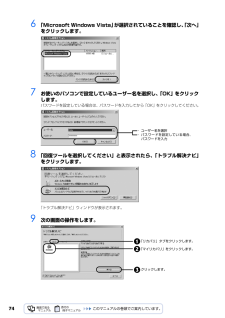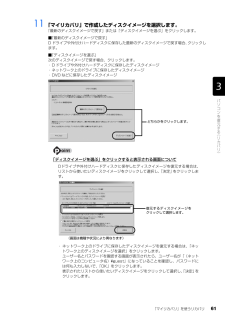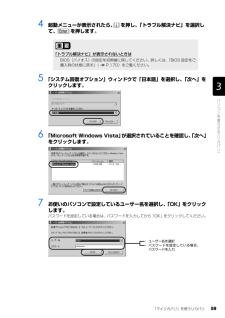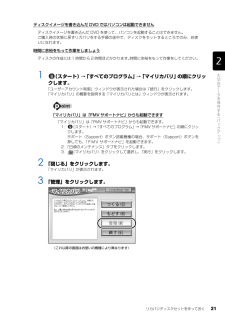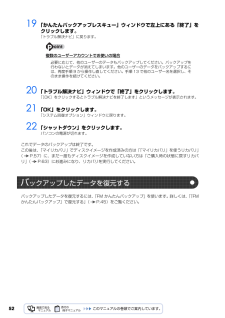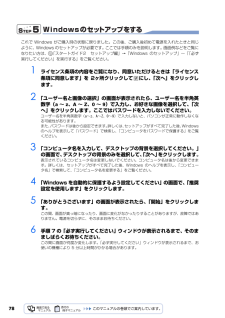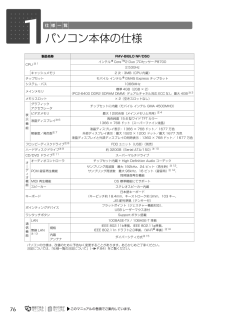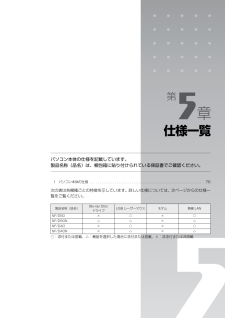Q&A
取扱説明書・マニュアル (文書検索対応分のみ)
"ザー"3 件の検索結果
"ザー"790 - 800 件目を表示
全般
質問者が納得HDDの故障もしくはマザーボードの故障が考えられます。富士通に修理に出された方がいいです。
5675日前view1213
全般
質問者が納得右下の常駐にあるボリュームコントロールを右クリック→ボリュームコントロールパネルを開く出てきたら、オプション→プロパティ→再生にチェックと言うか○を選択して下のチェックを入れるところのマイクというところにチェックをいれる。そしたら、OKを押すと、音量調整の所に「マイク」と言うのが増えてるはずなので、そこのミュートにチェックを入れます。これでどうでしょ?
5729日前view162
全般
質問者が納得こんにちは。外付けHDDには、VISTAがインストールされたままなので必ず、WINDOWS7が起動完了して、外付けHDDを接続してください。以下を試してください。(1)ユーザーアカウントUACを無効にするコントロールパネル→ユーザアカウントで「ユーザアカウントの制御設定」をクリックして開かれたウインドウにスライダーがりますので現在の位置を記憶し、スライダーを一番下にします。これで使用できますがUACは、機能しなくなります。UACが必要な場合は、元に戻してください。戻すと、またアクセスに許可が必要になります。...
5227日前view76
どうしてもトラブルが解決できないときは 『サポート&サービスのご案内』をご覧になり、 サポート窓口までお問い合わせください。このパソコンに添付のソフトウェアについては『サポート&サービスのご案内』→「困ったとき」→ 「サポート窓口に相談する」→「ソフトウェアのお問い合わせ先」パソコンの操作方法がわからない場合は『サポート&サービスのご案内』→「困ったとき」→ 「サポート窓口に相談する」故障かなと思ったら『サポート&サービスのご案内』→「困ったとき」→ 「故障したとき」注 1:一部のサポートは有料となります。注 2:サポートのご利用にはユーザー登録が必要となります。 ユーザー登録の方法は、 『サポート&サービスのご案内』 をご覧ください。FMV のホームページで解決するホームページで最新のサポート情報や、Q&A 情報を紹介しています。困ったときにご覧いただくのはもちろん、定期的にアクセスしていただくことで、トラブルを予防できます。(ご利用には、インターネット接続環境が必要となります。)サポートページ ―http://azby.fmworld.net/support/このホームページの内容●最新のサポー...
746 「Microsoft Windows Vista」 が選択されていることを確認し、「次へ」 をクリックします。7 お使いのパソコンで設定しているユーザー名を選択し、「OK」をクリックします。パスワードを設定している場合は、パスワードを入力してから「OK」をクリックしてください。8 「回復ツールを選択してください」と表示されたら、「トラブル解決ナビ」をクリックします。「トラブル解決ナビ」ウィンドウが表示されます。9 次の画面の操作をします。・ ユーザー名を選択・ パスワードを設定している場合、パスワードを入力「リカバリ」タブをクリックします。「マイリカバリ」をクリックします。クリックします。
「マイリカバリ」を使うリカバリ 61目的に合わせてお読みください11 「マイリカバリ」で作成したディスクイメージを選択します。「最新のディスクイメージで戻す」または「ディスクイメージを選ぶ」をクリックします。■「最新のディスクイメージで戻す」D ドライブや外付けハードディスクに保存した最新のディスクイメージで戻す場合、 クリックします。■「ディスクイメージを選ぶ」次のディスクイメージで戻す場合、クリックします。・D ドライブや外付けハードディスクに保存したディスクイメージ・ネットワーク上のドライブに保存したディスクイメージ・DVD などに保存したディスクイメージ「ディスクイメージを選ぶ」をクリックすると表示される画面についてDドライブや外付けハードディスクに保存したディスクイメージを復元する場合は、リストから使いたいディスクイメージをクリックして選択し、「決定」をクリックします。・ ネットワーク上のドライブに保存したディスクイメージを復元する場合は、 「ネットワーク上のディスクイメージを選択」をクリックします。ユーザー名とパスワードを確認する画面が表示されたら、ユーザー名が「(ネットワーク上のコンピュータ名)...
「マイリカバリ」を使うリカバリ 59目的に合わせてお読みください4 起動メニューが表示されたら、 を押し、「トラブル解決ナビ」を選択して、 を押します。5 「システム回復オプション」ウィンドウで「日本語」を選択し、「次へ」をクリックします。6 「Microsoft Windows Vista」 が選択されていることを確認し、「次へ」 をクリックします。7 お使いのパソコンで設定しているユーザー名を選択し、「OK」をクリックします。パスワードを設定している場合は、パスワードを入力してから「OK」をクリックしてください。「トラブル解決ナビ」が表示されないときはBIOS[バイオス]の設定を初期値に戻してください。詳しくは、 「BIOS 設定をご購入時の状態に戻す」( P.170)をご覧ください。・ ユーザー名を選択・ パスワードを設定している場合、パスワードを入力
リカバリディスクセットを作っておく 21目的に合わせてお読みくださいディスクイメージを書き込んだ DVD ではパソコンは起動できません時間に余裕をもって作業をしましょう1 (スタート)→「すべてのプログラム」→「マイリカバリ」の順にクリックします。「ユーザーアカウント制御」ウィンドウが表示された場合は「続行」をクリックします。 「マイリカバリ」の概要を説明する「マイリカバリとは」ウィンドウが表示されます。「マイリカバリ」は「FMV サポートナビ」からも起動できます2 「閉じる」をクリックします。「マイリカバリ」が表示されます。3 「管理」をクリックします。ディスクイメージを書き込んだ DVD を使って、パソコンを起動することはできません。ご購入時の状態に戻すリカバリをする手順の途中で、ディスクをセットするところでのみ、お使いになれます。ディスクの作成には1時間から2時間ほどかかります。 時間に余裕をもって作業をしてください。「マイリカバリ」は「FMV サポートナビ」からも起動できます。1. (スタート)→「すべてのプログラム」→「FMV サポートナビ」の順にクリックします。サポート(Support)ボタン搭載...
5219 「かんたんバックアップレスキュー」ウィンドウで左上にある「終了」をクリックします。「トラブル解決ナビ」に戻ります。複数のユーザーアカウントでお使いの場合20 「トラブル解決ナビ」ウィンドウで「終了」をクリックします。「[OK]をクリックするとトラブル解決ナビを終了します」というメッセージが表示されます。21 「OK」をクリックします。「システム回復オプション」ウィンドウに戻ります。22 「シャットダウン」をクリックします。パソコンの電源が切れます。これでデータのバックアップは終了です。この後は、「マイリカバリ」でディスクイメージを作成済みの方は「「マイリカバリ」を使うリカバリ」( P.57)に、まだ一度もディスクイメージを作成していない方は「ご購入時の状態に戻すリカバリ」( P.63)にお進みになり、リカバリを実行してください。バックアップしたデータを復元するには、「FM かんたんバックアップ」を使います。詳しくは、 「「FM かんたんバックアップ」で復元する」( P.45)をご覧ください。必要に応じて、他のユーザーのデータもバックアップしてください。バックアップを行わないとデータが消えてしまいます...
78Windows のセットアップをするこれで Windows がご購入時の状態に戻りました。この後、ご購入後初めて電源を入れたときと同じように、Windows のセットアップが必要です。ここでは手順のみを説明します。画面例などをご覧になりたい方は、 「スタートガイド2 セットアップ編」→「Windows のセットアップ」~「 「必ず実行してください」を実行する」をご覧ください。1 ライセンス条項の内容をご覧になり、同意いただけるときは「ライセンス条項に同意します」を 2ヶ所クリックして にし、「次へ」をクリックします。2 「ユーザー名と画像の選択」の画面が表示されたら、ユーザー名を半角英数字(a~z、A~Z、0~9)で入力し、お好きな画像を選択して、「次へ」をクリックします。ここではパスワードを入力しないでください。ユーザー名を半角英数字(a~z、A~Z、0~9)で入力しないと、パソコンが正常に動作しなくなる可能性があります。また、パスワードは後から設定できます。詳しくは、セットアップがすべて完了した後、Windowsのヘルプを表示して「パスワード」で検索し、「コンピュータをパスワードで保護する」をご覧くだ...
78製品名称 FMV-BIBLO NF/D40CPU 注1インテル(R) Celeron(R) プロセッサー T17001.83GHzキャッシュメモリ 2 次:1MB(CPU 内蔵)チップセット モバイル インテル(R) GL40 Express チップセットシステム・バス 667MHzメインメモリ標準 2GB(2GB × 1)(PC2-5300 DDR2 SDRAM DIMM)デュアルチャネル対応 ECC なし最大 4GB注2注3メモリスロット × 2(空きスロット× 1)表 示 機 能グラフィック アクセラレータチップセットに内蔵(モバイル インテル GMA 4500M)ビデオメモリ 最大 783MB(メインメモリと共用)注4注5液晶ディスプレイ注6高色純度 15.6 型ワイド TFT カラー1366 × 768 ドット(スーパーファイン液晶)解像度/発色数注7液晶ディスプレイ表示:1366 × 768 ドット/ 1677 万色外部ディスプレイ表示:最大 1920 × 1200 ドット/最大 1677 万色液晶ディスプレイと外部ディスプレイの同時表示:1360 × 768 ドット/ 1677 万色フロッピ...
761パソコン本体の仕様製品名称 FMV-BIBLO NF/D50CPU 注1インテル(R) CoreTM2 Duo プロセッサー P87002.53GHzキャッシュメモリ 2 次:3MB(CPU 内蔵)チップセット モバイル インテル(R) GM45 Express チップセットシステム・バス 1066MHzメインメモリ標準 4GB(2GB × 2)(PC2-6400 DDR2 SDRAM DIMM)デュアルチャネル対応 ECC なし 最大 4GB注3メモリスロット × 2(空きスロットなし)表 示 機 能グラフィック アクセラレータチップセットに内蔵(モバイル インテル GMA 4500MHD)ビデオメモリ 最大 1295MB(メインメモリと共用)注4液晶ディスプレイ注6高色純度 15.6 型ワイド TFT カラー1366 × 768 ドット(スーパーファイン液晶)解像度/発色数注7液晶ディスプレイ表示:1366 × 768 ドット/ 1677 万色外部ディスプレイ表示:最大 1920 × 1200 ドット/最大 1677 万色液晶ディスプレイと外部ディスプレイの同時表示:1360 × 768 ドット/...
第5章仕様一覧パソコン本体の仕様を記載しています。 製品名称(品名)は、梱包箱に貼り付けられている保証書でご確認ください。1 パソコン本体の仕様 . . . . . . . . . . . . . . . . . . . . . . . . . . . . . . . . . . . . . . . . . . . . . . . . . . . . . . . . . . . 76次の表は各機種ごとの特徴を示しています。詳しい仕様については、次ページからの仕様一覧をご覧ください。○:添付または搭載、△:機能を選択した場合に添付または搭載、×:非添付または非搭載製品名称(品名)Blu-ray DiscドライブUSB レーザーマウス モデム 無線 LANNF/D50 ×○×○NF/D50N △△×△NF/D40 ×○×○NF/D40N ×△×△
- 1